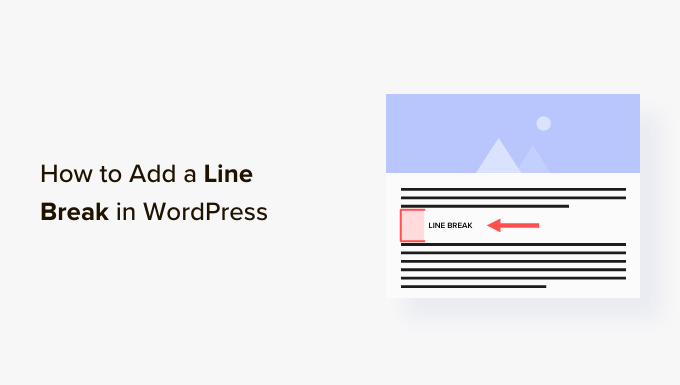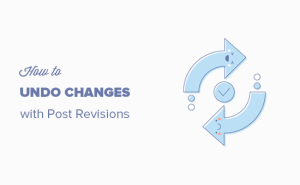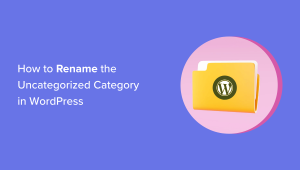O senhor deseja adicionar uma quebra de linha no WordPress ou ajustar o espaçamento de linha entre os blocos?
Na maioria dos processadores de texto, o senhor pode adicionar facilmente um espaço extra de linha em branco pressionando a tecla Enter algumas vezes. O senhor também pode criar linhas com espaçamento duplo após os parágrafos nas opções de formatação. Entretanto, o editor de blocos do WordPress não tem esses botões.
Neste artigo, mostraremos ao senhor como adicionar facilmente uma quebra de linha no WordPress.


Antes de começarmos, é importante saber que o espaçamento entre linhas é controlado pelo parâmetro tema do WordPress que o senhor usa.
Mostraremos como adicionar espaço entre os blocos no editor de blocos e, em seguida, abordaremos como alterar o espaçamento entre linhas em seu tema se o senhor não estiver satisfeito com os resultados.
Tutorial em vídeo
Se o senhor não gostar do vídeo ou precisar de mais instruções, continue lendo.
Adição de espaço de linha dupla entre blocos
Quando o senhor pressiona o botão Enter para Windows ou a tecla Retorno para Mac em seu teclado para adicionar uma quebra de linha, WordPress considera-o como um novo parágrafo.
Isso significa que ele adicionará automaticamente o espaço entre linhas duplo, desde que seu tema tenha o estilo para isso (todos os bons temas do WordPress têm).


Basta acessar o editor de conteúdo, pressionar a tecla Enter ou Return após a linha e, em seguida, digitar outra coisa na próxima linha.
Ao fazer isso, com base no estilo do seu tema, o senhor verá uma distinção clara entre os parágrafos.


Adição de espaço entre linhas simples
Agora, se o senhor estiver escrevendo algo como um endereço, provavelmente vai querer que ele tenha um espaço simples em vez de um espaço duplo no seu site do WordPress.


Nesse caso, o senhor precisa pressionar a tecla SHIFT + ENTER no Windows ou a tecla SHIFT + RETURN no Mac.
Isso dirá ao WordPress que o senhor deseja iniciar uma nova linha dentro de um parágrafo existente. Portanto, o senhor precisa de espaçamento de linha única em vez de espaçamento de linha dupla.
Modificando a altura e o espaçamento da linha
Às vezes, mesmo quando você adiciona o espaçamento de linha adequado no editor, ele não é exibido da forma desejada no tema.
Há duas maneiras de corrigir isso:
- Usando um plug-in (a maneira mais fácil)
- Manualmente com Código CSS (mais avançado)
Vamos dar uma olhada no método fácil primeiro.
Como adicionar espaçamento entre linhas usando um plug-in
Se quiser fazer alterações de estilo em seu tema sem precisar aprender a programar, use um plugin como o CSS Hero é a melhor maneira de fazer isso.
O CSS Hero facilita a alteração do design do seu site WordPress sem conhecer nenhum código.


O senhor pode ver mais detalhes em nosso Análise do CSS Hero.
Se quiser fazer alterações maiores em seu tema, como mover uma barra lateral ou adicionar um rodapé, então um plugin construtor de páginas de arrastar e soltar seria uma opção melhor. Um plugin de criação de páginas também permitiria que o senhor fizesse pequenos ajustes, como alterar as cores das fontes ou adicionar quebras de linha no WordPress.
O senhor não quer usar um plug-in ou precisa fazer apenas uma alteração? Então, a opção de código CSS manual pode ser a melhor para o senhor.
Como alterar o espaçamento de parágrafos manualmente com o código CSS
Para adicionar quebras de linha manualmente sem um plug-in, você precisa adicionar alguns CSS em seu tema.
O CSS é basicamente como o recurso de formatação do Microsoft Word. Em vez de clicar em botões, o senhor escreverá um código CSS simples. Isso não é tão assustador quanto alguns iniciantes podem pensar. O CSS é muito fácil de entender se o senhor estiver apenas seguindo as instruções.
Para adicionar CSS personalizado ao seu tema, o senhor precisa visitar o site Appearance ” Customize página. Isso abrirá a página Personalizador de temas do WordPressonde o senhor precisa clicar na guia “Additional CSS” na coluna da esquerda.
Se não conseguir ver essas opções de menu, o senhor pode estar usando um tema de bloco. Consulte nosso artigo sobre Como corrigir a falta do personalizador de temas no painel de administração do WordPress.


Na caixa CSS personalizado, o senhor precisa adicionar o seguinte código CSS:
.post p{line-height: 1.5em;}
A regra CSS mostrada acima alterará o espaçamento entre linhas do conteúdo do parágrafo para 1,5em. Em é uma unidade de largura para tipografia.
Estamos usando .post que o WordPress adiciona automaticamente à área de conteúdo de todas as postagens para garantir que ela afete apenas as postagens e não os parágrafos usados em outros lugares.


Agora, isso só altera o espaçamento do espaçamento simples.
Se o senhor quiser alterar o espaçamento entre parágrafos no WordPress (ou seja, espaçamento duplo), precisará adicionar padding.
.post p {
line-height: 1.5em;
padding-bottom: 15px;
}
Fique à vontade para ajustar os números de acordo com suas necessidades e adicionar espaçamento duplo em HTML.
O senhor também pode adicionar CSS personalizado ao seu site usando o comando WPCode plugin. O plug-in facilita muito a inserção e o gerenciamento de códigos em seu site.
Para obter mais detalhes, consulte nosso guia sobre Como adicionar CSS personalizado ao seu site WordPress.
Esperamos que este artigo tenha ajudado o senhor a adicionar uma quebra de linha no WordPress. Talvez o senhor também queira consultar nosso guia sobre como iniciar um blog no WordPress e o melhores serviços de e-mail marketing para pequenas empresas.
Se o senhor gostou deste artigo, por favor, assine o nosso Canal do YouTube para ver tutoriais em vídeo sobre o WordPress. O senhor também pode nos encontrar em Twitter e Facebook.